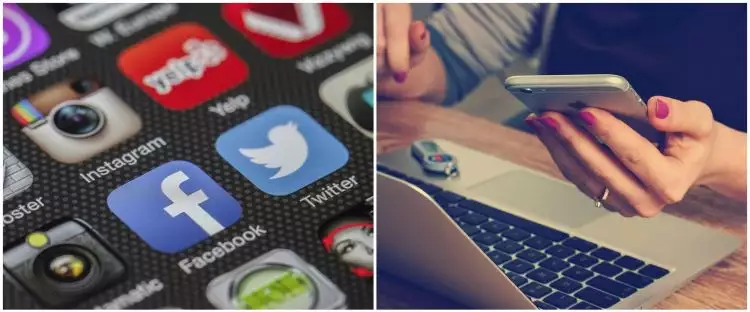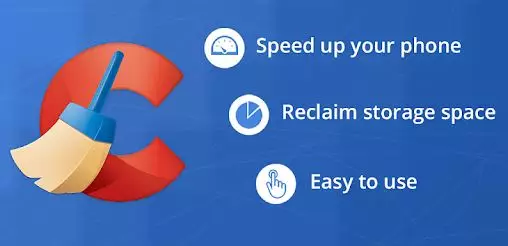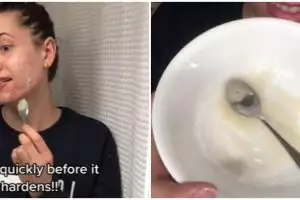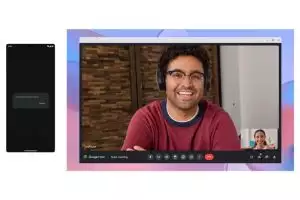Brilio.net - Besarnya kapasitas penyimpanan sebuah smartphone tentu akan berpengaruh terhadap performa perangkat. Kemudian penyimpanan yang lega juga menjadi tolak ukur aplikasi apa saja yang dapat diinstal. Semakin besar memori yang terpasang tentu akan semakin banyak aplikasi bisa diterapkan.
Vendor sebuah smartphone akan memberikan bloatware atau aplikasi bawaan pada produk yang dijual. Aplikasi yang dimaksud seperti Google Chrome, YouTube, dan beberapa aplikasi lain. Akibatnya kapasitas penyimpanan menjadi berkurang karena platform bawaan tersebut. Jika kapasitas penyimpanan tergolong kecil, membuat pengguna tidak dapat leluasa untuk menginstal aplikasi yang diinginkan.
Ada cara untuk mengatasi kekurangan kapasitas penyimpanan pada perangkat. Salah satunya adalah menghapus aplikasi bawaan dari handphone tersebut.
Hal ini memang sangat lazim untuk dilakukan, mengingat keperluan menggunakan handphone tiap individu berbeda-beda. Khusus HP dengan berbasis Android, berikut cara menghapus aplikasi bawaan yang dirangkum oleh brilio.net pada Selasa (15/3).
Menggunakan platform CCleaner.
foto : play.google.com
1. Download aplikasi CCleaner di Google Play Store. Cukup ketikan CCleaner di kolom pencarian. Pilih aplikasi dengan logo kuas dan huruf "C" berwarna merah.
2. Setelah terinstal buka aplikasi tersebut.
3. Ketuk ikon tiga garis pada bagian pojok kiri atas aplikasi.
4. Kemudian pilih opsi App Manager.
5. Pilih opsi "System".
6. Cari aplikasi bawaan yang ingin dihapus.
7. Klik tombol "Uninstal" agar aplikasi dapat dihapus oleh CCleaner.
8. Catatan, menghapus aplikasi bloatware dapat menyebabkan masalah terhadap sistem Android bawaan.
Hapus aplikasi dengan Root.
Rooting merupakan cara untuk mengakses secara penuh pada smartphone tanpa dibatasi oleh ketentuan sistem Android. Dengan begitu pengguna dapat menghapus aplikasi bawaan sekaligus Root-nya. Langkah yang perlu dilakukan adalah:
1. Download aplikasi "System App Remover" di Google Play Store. Aplikasi ini dapat digunakan secara maksimal apabila perangkat sudah mengalami rooting.
2. Setelah terinstal, buka aplikasi tersebut. Izinkan agar aplikasi dapat mengakses secara penuh perangkat dengan klik ikon "Grant" atau "Izinkan"
3. Pilih aplikasi bawaan yang ingin dihapus. Pengguna dapat memilih beberapa aplikasi yang ingin di-uninstal.
4. Klik opsi "Uninstal"
5. Saat muncul pop-up untuk persetujuan, klik "Yes".
6. Tunggu hingga proses pencopotan aplikasi berhasil dan selesai.
Hapus aplikasi tanpa Root.
foto: pixabay.com
Bagi pengguna yang tidak ingin kerepotan menggunakan CCleaner maupun rooting, dapat melakukan langkah ini:
1. Pergi ke menu pengaturan/setting.
2. Pilih opsi "aplikasi/apps/applications" pada menu pengaturan.
3. Setelah daftar aplikasi yang terpasang muncul, pilih aplikasi yang ingin di-uninstal. Untuk aplikasi bloatware terdapat ciri-ciri hanya ada dua opsi pencopotan, yaitu "Disable" dan "Force Stop / Paksa Berhenti".
4. Klik tombol "Disable" untuk menghapus aplikasi. Apabila masih tidak dapat dihapus maka coba untuk ketuk opsi "Force Stop".
5. Saat muncul pop-up, ketuk "Ok"
6. Tunggu hingga proses pencopotan aplikasi selesai.
Menggunakan Google Play Store.
1. Buka aplikasi Google Play Store yang tersedia pada perangkat yang dipakai.
2. Pilih opsi "Menu".
3. Ketuk opsi "Aplikasi & game saya".
4. Pilih aplikasi yang ingin diuninstal.
5. Ketuk "Uninstal" atau "Copot Pemasangan"
6. Tunggu hingga proses selesai.
Apabila beberapa cara tersebut kurang ampuh, ada cara yang lebih rumit namun bisa dilakukan dengan mengikuti langkah berikut ini:
foto: pixabay.com
1. Siapkan sebuah Laptop atau PC.
2. Instal aplikasi "Android Studio developer tool" melalui website resminya. Platform ini juga tersedia di toko aplikasi.
3. Jadikan perangkat ke developer mode. Caranya dengan memilih menu "About Phone" di pengaturan. Kemudian ketuk "Build Number" sebanyak tujuh kali.
4. Aktifkan USB debugging.
5. Hubungkan perangkat ke komputer melalui kabel USB.
6. Buka PowerShell di pada PC atau laptop yang dipakai untuk mengkoneksikan folder Android Studio dan letak Android Debug Bridge (ADB).
7. Proses selanjutnya akan melangkah ke C: Users AppData Local Android Sdk platform-tools. Kemudian tekan Shift + klik kanan di dalam folder dan pilih Buka jendela PowerShell.
8. Setelah jendela terbuka, jalankan command "adb devices" untuk memulai tautan dan kemudian "adb shell" untuk mendapatkan akses penuh perangkat Android.
9. Perintah terakhir adalah "pm uninstal -k-- user 0" ." merupakan nama paket aplikasi yang ingin dicopot. Pengguna juga dapat menggunakan App Inspector di smartphone untuk menemukan nama paket tersebut.
Recommended By Editor
- 11 Aplikasi messenger gratis populer di Android, serta cara menginstal
- 11 Aplikasi scan foto terbaik untuk Android, penggunaannya mudah
- 11 Aplikasi screenshot Android terbaik, tangkap sampai rekam layar
- 7 Pengunci aplikasi di Android, bikin ponsel makin aman
- 9 Aplikasi kompres video terbaik di Android, permudah saat kirim pesan
- 9 Aplikasi browser Android terbaik, ringan dan cepat digunakan
- 7 Aplikasi translate bahasa Bugis gratis, permudah saat wisata